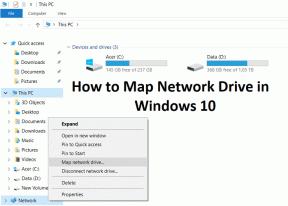14 måter å senke ping og forbedre nettspill
Miscellanea / / November 28, 2021
Bare ivrige spillere kjenner kampen for å oppnå den beste spillopplevelsen. Fra å kjøpe de beste skjermene med høye oppdateringsfrekvenser til å kjøpe de nyeste kontrollerene, det er en kalkulert innsats. Men den viktigste faktoren for jevn spilling er nettverksping. Hvis du får en høy ping under et online spill, kan du oppleve forsinkelser, noe som kan ødelegge spillingen din. Det er flere faktorer som påvirker ping-raten. Les nedenfor for å lære noen effektive måter å redusere ping på.

Innhold
- 14 effektive måter å senke ping på og forbedre nettspill
- Årsaker bak høy ping på din Windows 10 PC
- Metode 1: Sjekk Internett-tilkoblingen
- Metode 2: Koble til med Ethernet-kabel
- Metode 3: Start ruteren på nytt
- Metode 4: Begrens antall Wi-Fi-tilkoblede enheter
- Metode 5: Plasser PC og ruter nærmere
- Metode 6: Kjøp en ny Wi-Fi-ruter
- Metode 7: Pause/stopp alle nedlastinger.
- Metode 8: Lukk bakgrunnsapper
- Metode 9: Spill online spill på en lokal server
- Metode 10: Bruk VPN til å fikse høy ping i nettspill.
- Metode 11: Spill spill med grafikk av lav kvalitet
- Metode 12: Oppdater grafikk- og nettverkskortdrivere
- Metode 13: Bruk tredjepartsprogramvare for å senke ping.
- Metode 14: Hviteliste spill i Windows-brannmur eller antivirusprogram
14 effektive måter å senke ping på og forbedre nettspill
Du lurer kanskje på: Hva er ping? Hvorfor er pinget mitt så høyt? Hva burde jeg gjøre? Du finner svarene på alle disse spørsmålene i denne artikkelen.
Ping, også kjent som Nettverksforsinkelse, er hvor lang tid datamaskinen bruker på å sende signaler til og motta signaler fra internettserverne du samhandler med. Når det gjelder nettspill, betyr høy ping at tiden det tar for datamaskinen å sende og motta signaler er høy. På samme måte, hvis du har en normal eller lav ping, betyr det at hastigheten på mottak og sending av signaler mellom enheten og spillserveren er rask og stabil. Tydeligvis kan pinghastigheten påvirke online spilling alvorlig hvis signalene mellom spillenheten og spillserveren er dårlige, ustabile eller trege i kommunikasjonen med hverandre.
Årsaker bak høy ping på din Windows 10 PC
Det er flere faktorer som påvirker pingfrekvensen, noen er:
- Ustabil internettforbindelse
- Problemer med Internett-ruteren
- Feil brannmurkonfigurasjon på systemet ditt
- Problemer med Windows-tilkoblingsinnstillinger
- Flere nettsteder kjører i bakgrunnen
- Høy CPU-bruk som resulterer i overdreven oppvarming av enheten
Vi har listet opp noen metoder som har vist seg å være nyttige for å redusere høy ping under nettspilling på Windows 10-systemer.
Metode 1: Sjekk Internett-tilkoblingen
Hvis du har en ustabil eller dårlig internettforbindelse, kan du oppleve en høy ping-rate under online spill. Dessuten er internetthastigheten din indirekte proporsjonal med pinghastigheten, noe som betyr at hvis du har en treg internettforbindelse, vil pinghastigheten din være høy. Uansett vil en høy pinghastighet til slutt føre til lag, frysing av spill og spillkrasj. Derfor, hvis du ønsker å senke ping,
- Sørg for at du har en stabil Internett-tilkobling.
- Sørg for at du mottar god internetthastighet ved å kjøre en hastighetstest på nett.
- Du kan også velge en bedre Internett-plan for å få økt hastighet og høyere datagrense.
- Hvis du fortsatt får lavhastighets internett, kontakt Internett tjenesteleverandør.
Metode 2: Koble til med Ethernet-kabel
Noen ganger, når du får høy ping under et online spill, er Wi-Fi-tilkoblingen din årsaken til det. Å koble en Ethernet-nettverkskabel direkte til PC-en din, i stedet for å bruke en Wi-Fi-tilkobling, kan hjelpe deg med å fikse høy ping i nettspill.
1. For det første, sørg for at du har tilstrekkelig Ethernet-kabellengde dvs. lenge nok til å nå datamaskinen fra ruteren.
2. Nå, koble til en ende av Ethernet-kabelen til Ethernet-porten på ruteren og andre enden til Ethernet-porten på datamaskinen.

3. Imidlertid har ikke alle stasjonære datamaskiner nødvendigvis Ethernet-porter. I slike tilfeller kan du installere en Ethernet nettverkskort i CPU-en og installer driver for nettverkskort på systemet ditt.
Hvis du bruker en laptop, så kan den bærbare datamaskinen ha en innebygd Ethernet-port.
Les også:Fiks Ethernet som ikke fungerer i Windows 10 [LØST]
Metode 3: Start ruteren på nytt
Hvis du har byttet til Ethernet-kabel, men fortsatt ikke får optimal hastighet, start ruteren på nytt for å oppdatere nedlastingshastigheten. Ofte hjelper omstart av ruteren din med å fikse høy ping i nettspill. Ganske enkelt:
1. Trekk ut støpselet strømkabelen til ruteren. Vente et minutt før deg koble den til tilbake i.
2. Trykk og hold inne På-knapp av ruteren for å slå den på.
3. Alternativt kan du trykke på Nullstille knappen på ruteren for å tilbakestille den.

4. Koble til på nytt din spillenhet, dvs. mobil/bærbar PC/stasjonær, til den og sjekk om du får en lavere ping i nettspill.
Metode 4: Begrens antall Wi-Fi-tilkoblede enheter
Hvis du har flere enheter som PC, mobiltelefon, bærbar PC, iPad osv. koblet til Wi-Fi-ruteren i huset ditt, kan du oppleve høy ping. Siden båndbreddefordeling vil være begrenset for spilling, vil det resultere i høy pinghastighet i nettspill.
Når du spør deg selv Hvorfor er pinget mitt så høyt, det første du bør sjekke er antall enheter som er koblet til Wi-Fi-ruteren. Jo flere enheter som er koblet til den, jo høyere ping får du i nettspill. Derfor, for å senke ping, koble fra alle andre enheter koblet til Wi-Fi-tilkoblingen din som for øyeblikket ikke er i bruk.
Metode 5: Plasser PC og ruter nærmere
Hvis du bruker Wi-Fi-tilkoblingen til å få tilgang til Internett fra enheten din og får høy ping i et nettspill, kan det hende at enheten og Wi-Fi-ruteren holdes på avstand. For å fikse dette problemet, bør du plassere de to i nærheten av hverandre.
1. Siden flytting av en stasjonær datamaskin kan være utfordrende sammenlignet med en bærbar datamaskin, kan du prøve flytt ruteren nærmere skrivebordet.
2. Veggene og rommene mellom ruteren og skrivebordet kan fungere som en hindring som fører til høy pinghastighet. Så det ville være best hvis begge enhetene er i samme rom.

Les også:Fix nettsted kan ikke nås, server IP ble ikke funnet
Metode 6: Kjøp en ny Wi-Fi-ruter
Har du brukt ruteren din en god stund nå?
Med teknologiske fremskritt, rutere kan bli foreldet og de fører til en høy ping-rate på grunn av begrenset internettbåndbredde. Så hvis du lurer på hvorfor pinget mitt er så høyt, så er det mulig du har brukt ruteren din lenge, og den er ikke oppdatert med Internett-tilkoblingen din. Derfor kan å få den nyeste ruteren hjelpe deg med å senke ping i nettspill. For å sjekke om ruteren din er utdatert og for å få en ny, kontakt Internett-leverandøren din.
Etter maskinvarefeilsøking, la oss nå diskutere programvarerelaterte løsninger for å fikse høy ping i nettspill på Windows 10 PC. Disse metodene bør være like effektive måter å senke ping på og forbedre online spill.
Metode 7: Pause/stopp alle nedlastinger
Å laste ned noe på datamaskinen din bruker mye Internett-båndbredde, noe som forårsaker høy ping i nettspill. Dermed er pause eller stopp av nedlastinger på systemet ditt en av de mest effektive måtene å senke ping i online spill. Slik kan du pause nedlastinger i Windows 10 desktop/bærbar PC:
1. Åpne Windows Innstillinger og klikk på Oppdatering og sikkerhet, som vist.
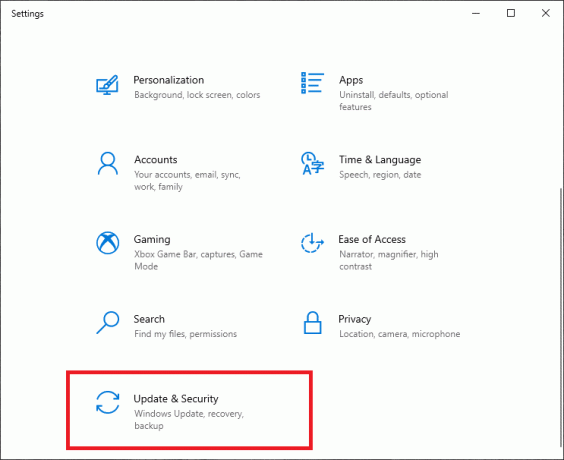
2. Klikk på Sett oppdateringer på pause i 7 dager alternativ, som uthevet.

3. Når du er ferdig med å spille spill, klikker du bare Gjenoppta oppdateringer knappen for å laste ned og installere midlertidige oppdateringer.
Dette vil bidra til å omdirigere Internett-båndbredden til spillet ditt, noe som ikke bare vil senke ping, men også forbedre ytelsen til nettspillet.
Metode 8: Lukk bakgrunnsapper
Nettstedene og programmene som kjører i bakgrunnen bruker din RAM lagring, prosessorressurser og også Internett-båndbredde. Dette kan føre til høy ping mens du spiller online spill. Når CPU-en din kjører med høy belastning eller nær 100 % belastning, og du spiller online spill på systemet ditt, vil du garantert få en dårlig pinghastighet. Derfor, for å redusere ping og forbedre nettspill, lukk alle nettsteder og programmer som kjører i bakgrunnen, som forklart nedenfor:
1. trykk Ctrl + Shift + Escnøkler sammen for å lansere Oppgavebehandling.
2. I Prosesser fanen, finn programmene du ønsker å lukke.
3. Klikk på ønsket oppgave og klikk deretter Avslutt oppgaven synlig nederst på skjermen for å lukke den. Se bildet nedenfor for klarhet.

4. Gjenta Trinn 3 for å lukke flere programmer som kjører i bakgrunnen individuelt.
5. Etter å ha gjort det, bytt til Opptreden fanen fra toppen for å sjekke prosessor bruk og hukommelse forbruk, som vist nedenfor.

Hvis de nevnte verdiene er lave, burde høy ping også vært redusert. Hvis ikke, prøv neste løsning.
Les også:5 måter å fikse høy ping på Windows 10
Metode 9: Spill online spill på en lokal server
For å sikre at du får en normal ping i et nettspill, er det bedre å velge en lokal server. Anta at du er en gamer i India, men du spiller på en europeisk server, så vil du uansett møte høy ping. Dette er fordi pinghastigheten i India vil være lavere enn i Europa. Så, for å fikse høy ping i nettspill, bør du velg en lokal server, dvs. en server i nærheten av din plassering.
Men hvis du vil spille på en annen server, kan du alltid bruke VPN-programvare, som forklart i neste metode.
Metode 10: Bruk VPN til å fikse høy ping i nettspill
Hvis du vil spille på en annen spillserver, men ikke en lokal server, uten å påvirke pinghastigheten din, kan du bruke VPN-programvare for å gjøre det. Spillere foretrekker å bruke VPN programvare for å skjule deres sanne plassering og til spille på forskjellige spillservere. Du kan laste ned gratis eller betalte VPN-programmer for å oppnå dette.
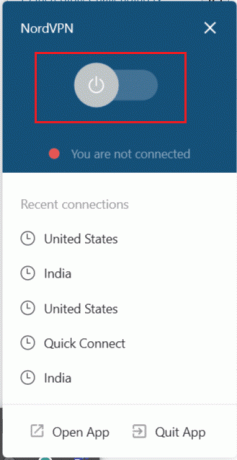
Vi anbefaler følgende VPN-programvare for stasjonære og bærbare datamaskiner:
- ProtonVPN
- Windscribe
- Hotspot skjold gratis VPN
- TunnelBear gratis VPN
- NordVPN (30 dager gratis prøveperiode)
- ExpressVPN (30 dager gratis prøveperiode)
Metode 11: Spill spill med grafikk av lav kvalitet
Når du får høy pinghastighet i et nettspill, har du sannsynligvis en dårlig spillopplevelse. Det er flere faktorer som påvirker pinghastigheten din, inkludert høy GPU-bruk. Når du spiller spill med grafikk av høy kvalitet, vil du bruke mange av datamaskinressursene dine, noe som resulterer i høy ping. Dermed kan du redusere grafikkkvaliteten enten for systemet ditt eller for spillet. Vi har forklart Graphics Screen Resolution-metoden for Intel HD Graphics-kort som et eksempel nedenfor:
1. Høyreklikk på en tom plass på Skrivebordsskjerm å lansere Grafikk kontrollpanel.
2. Klikk på Vise, som vist.

3. Her, senke spilloppløsningen til nesten halvparten av din nåværende skjermoppløsning.
Hvis skjermoppløsningen din er 1366 x 768, endrer du den til 1024 x 768 eller 800 x 600.
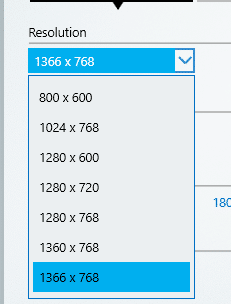
4. Alternativt, gå til Innstillinger for spillgrafikk og endre innstillingene for det bestemte spillet.
Til slutt, start PC-en på nytt og sjekk om du har lavere ping enn før.
Metode 12: Oppdater grafikk- og nettverkskortdrivere
Noen ganger kan bruk av en utdatert versjon av grafikk- og nettverksadapterdriverne på systemet ditt resultere i høy ping-rate i nettspill. Derfor er det viktig å oppdatere grafikk- og nettverkskortdriverne til den nyeste versjonen som beskrevet nedenfor:
1. Klikk på Windows-søk bar, type Enhetsbehandling, og åpne den fra søkeresultatene..

2. Nå, dobbeltklikk på Viseadaptere å utvide den.
3. Høyreklikk på din Grafikk driver og velg Oppdater driver, som avbildet.

4. Et nytt vindu vil vises på skjermen. Her, velg Søk automatisk etter drivere og la oppdateringen lastes ned og installeres.

5. Deretter finner du og dobbeltklikker på Nettverksadaptere.
6. Etter trinn 3, Oppdater alle nettverkskortene, én etter én.
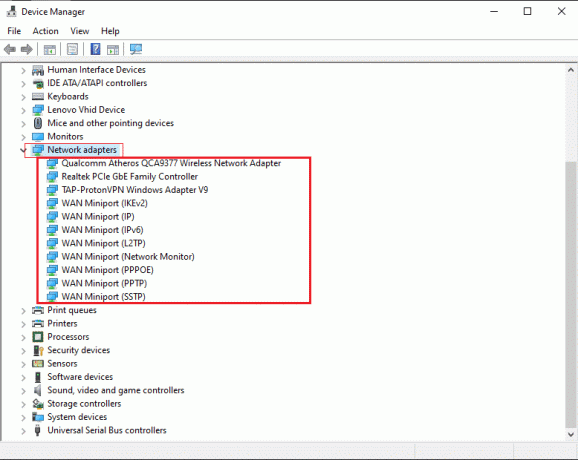
7. Når alle driverne er oppdatert, omstart din datamaskin.
Start spillet på nytt for å sjekke om du var i stand til å senke ping eller ikke.
Metode 13: Bruk tredjepartsprogramvare for å senke ping
Hvis ingen av metodene ovenfor har fungert, kan du bruke tredjepartsprogramvare for å redusere ping. Det er flere programmer tilgjengelig på markedet i dag som lar deg senke ping og gi en jevn spillopplevelse. Du kan enkelt finne betalt så vel som gratis Reduce Ping-programvare. Selv om de gratis vil ikke være like effektive som de betalte. Derfor anbefaler vi Drep ping og Hastverk.
Metode 14: Hviteliste spill i Windows-brannmur eller antivirusprogram
Hvis du får høy ping, er en måte å redusere det ved å legge spillet til Windows-brannmuren eller annen antivirusprogramvare installert på systemet ditt. Disse programmene overvåker datakommunikasjon mellom PC-en og spillserveren for å skanne og oppdage potensielle trusler. Selv om dette kan øke pinghastigheten din mens du spiller online spill. Dermed vil hviteliste spillet i Windows-brannmuren eller antivirusprogrammet sikre at dataene transfer omgår brannmuren og antivirusprogrammet, som igjen vil fikse høy ping på nettet spill. For å godkjenne et spill i Windows-brannmuren, følg de angitte trinnene:
1. Lansering Windows Defender brannmur ved å søke etter det i Windows-søk bar, som vist nedenfor.

2. Klikk på Tillat en app eller funksjon gjennom Windows Defender-brannmur fra venstre panel.

3. Klikk på Endre innstillinger i neste vindu og velg din Spill legges til listen over Tillatte apper.
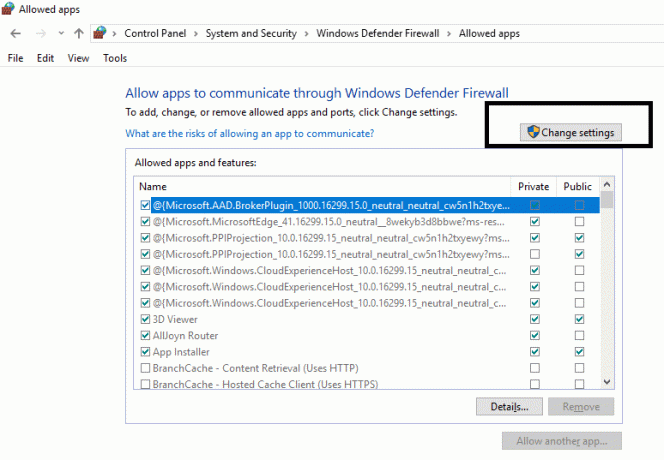
4. Hvis du bruker et tredjeparts antivirus, legg til din Spill som en Unntak til Blokkeringsliste. Innstillinger og menyen vil variere avhengig av antivirusprogrammet du har installert på systemet vårt. Se derfor etter lignende innstillinger og gjør det nødvendige.
Anbefalt:
- Slik fikser du USB 2.0 10/100 Ethernet-adapter Ingen driver funnet Feil
- Hvordan opprette en Gmail-konto uten bekreftelse av telefonnummer
- Discord Overlay fungerer ikke. Måter å fikse det på!
- Hvordan fikse jeg ikke kan like bilder på Instagram
Så dette var noen metoder du kan bruke til fikse høy ping i nettspill. Vi håper guiden vår var nyttig, og at du var i stand til å senke ping på Windows 10 PC. Fortell oss hvilken metode som fungerte for deg. Hvis du har spørsmål/forslag, gi oss beskjed i kommentarene nedenfor.